
Brian Curtis
0
3774
636
macOS ima duboku i ugniježđenu strukturu mapa, a zadana instalacija macOS-a ima mnogo direktorija s nepoznatim zvukom. Većina korisnika nikada ne treba dodirivati te datoteke.
Apple sa razlogom čuva skrivene određene mape. Nered s tim direktorijima mogao bi rezultirati nestabilnim sustavom, gubitkom podataka ili još gore - sprječavanjem podizanja sustava Mac. Pokazat ćemo vam mjesta koja većina korisnika ne smije dirati u macOS datotečnom sustavu.
1. Jezične datoteke i mape
Mac aplikacije dolaze s jezičnim datotekama za svaki jezik koji podržavaju. Kada prebacite sistemski jezik svog Mac-a, aplikacija će se odmah promijeniti u taj jezik.
Da biste vidjeli jezične datoteke aplikacije, kliknite je desnom tipkom miša i odaberite Prikaži sadržaj paketa iz kontekstnog izbornika. Put će izgledati ovako:
AppName.app/Contents/Resources/Lang.lproj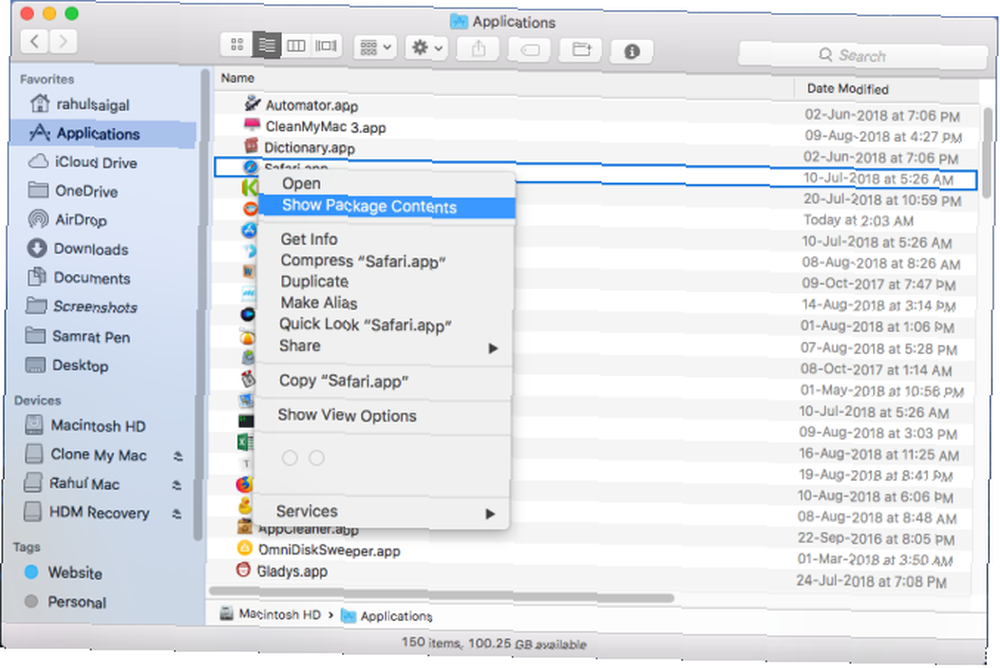
Uklanjanje jezičnih datoteka za aplikacije treće strane lako je putem Terminala. Ali za zadane macOS aplikacije morate onemogućiti zaštitu integriteta sustava koju uopće ne preporučujemo.
Iako na internetu postoji puno savjeta koji preporučuju brisanje jezičnih datoteka da biste stekli prostor na disku, količina prostora koji zaradite nije dovoljno značajna za rizike koji su uključeni.
Brzo skeniranje s CleanMyMac-om pokazuje da će moj Mac brisanjem tih datoteka dobiti oko 520 MB prostora na disku. Rezultat bi mogao biti različit u vašem slučaju, ali malo je vjerojatno da ćete dobiti više od nekoliko gigabajta. Također, ove korake morate ponoviti nakon svake veće nadogradnje macOS-a.
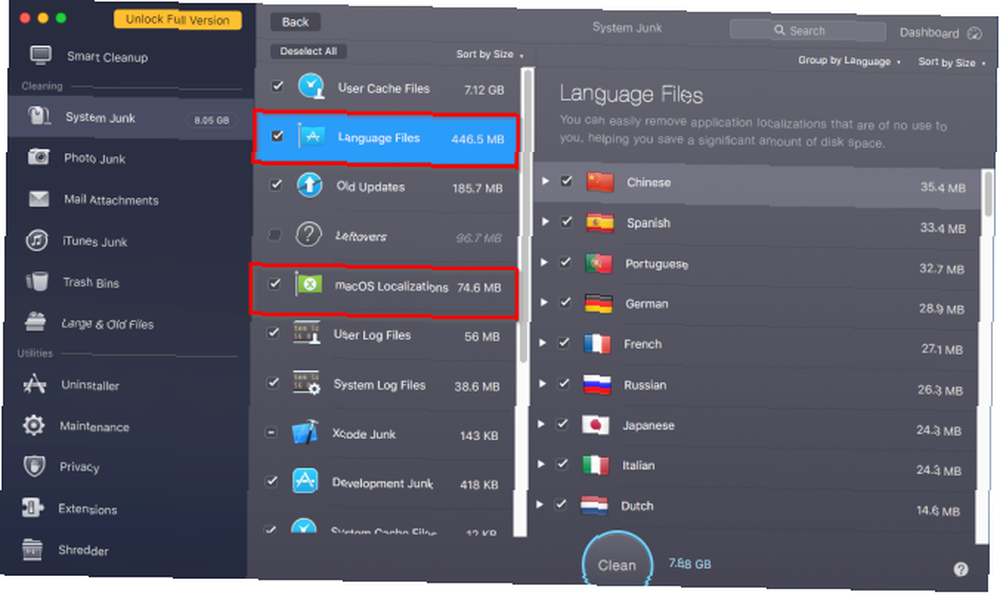
Kad uklonite jezične datoteke, ne možete predvidjeti koje će se aplikacije rušiti ili zamrznuti. U najgorem slučaju morat ćete ponovo instalirati aplikaciju. Uz to, stare verzije programa poput programa Microsoft Office i Adobe možda ne rade ispravno ili se ažuriraju. Stoga je najbolje zanemariti jezične datoteke i mape.
Pogledajte naše savjete za oslobađanje prostora na Mac računalu Kako osloboditi prostor na Mac-u: 8 savjeta i trikova koje trebate znati kako osloboditi prostor na Mac-u: 8 savjeta i trikova koje trebate znati Ponestaje prostora za pohranu na vašem računalu Mac? Evo nekoliko načina za oslobađanje prostora na Mac-u i povrat prostora na vašem pogonu! za bolje načine da to učinite.
2. Skrivena / privatna / var mapa
macOS stvara nekoliko korisničkih i predmemoriranih datoteka predmemoriranja kako bi se ubrzao sustav. Predmemorija i privremeni podaci nalaze se u / Library / Predmemorije je pod tvojom kontrolom. Ručno možete izbrisati predmemoriju Kako očistiti sistemske i internetske predmemorije na Mac-u Kako očistiti sistemske i internetske predmemorije na Mac-u Želite li očistiti predmemorije na Mac-u? Evo nekoliko mjesta za pronalaženje i brisanje privremenih datoteka kako biste povratili prostor za pohranu na macOS-u. bez alata treće strane.
Ali onima u sistemskoj mapi u potpunosti upravlja macOS. Nisu vam ni vidljivi. Ponekad stavke u tim direktorijima mogu zauzeti ogromne količine prostora na disku. Stoga biste se mogli zapitati je li sigurno izbrisati sadržaj / privatni / var / mapa ili ne.
Lokacija mapa / private / var / mape
Najjednostavniji način pronalaska / Privatni / var kroz mapu Finder Idite na Mapu izbornik. tisak Cmd + Shift + G odgojiti Idite na Mapu okvir i uđite / privatni / var / mapa. Nova kartica Finder će se otvoriti odmah.
Da biste otvorili mjesto sistemskih predmemoriranih i privremenih datoteka, pokrenite a Terminal otvorite i upišite sljedeće:
otvori $ TMPDIRVidjet ćete ime mape s dva znaka s dugim, naizgled nasumičnim podmapama. Dok se krećete po stablu mapa, istražite ove tri mape. C mapa predstavlja Cache, dok T je za privremen slika. Korisnik datoteke žive u 0 mapa.
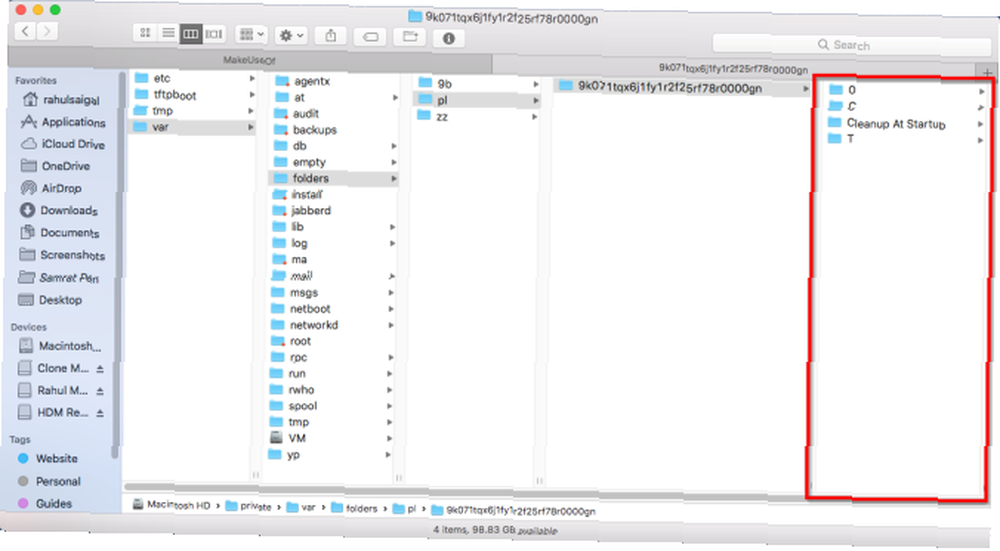
Problemi s / private / var / mapama
Brzo skeniranje s OmniDiskSweeper pokazuje da je veličina / privatni / var / mapa je 1GB i to od / Privatni / var je oko 4GB. Veličina ovih mapa može varirati od sustava do drugih, ali ne smije biti prevelika.
Ako te mape zauzimaju više od 10 GB, onda to predstavlja problem.
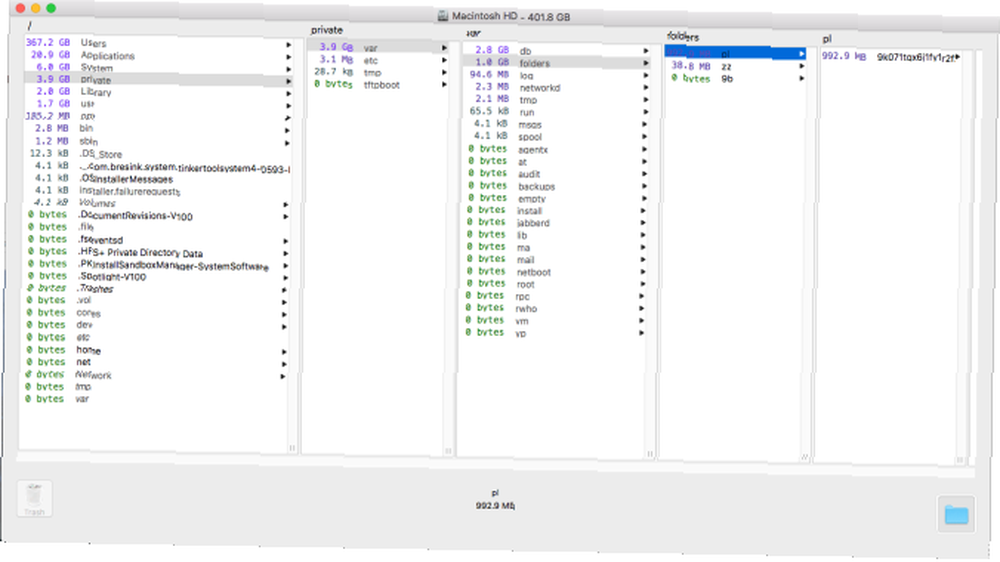
Ne biste trebali pokušati ručno izbrisati datoteke s bilo kojeg od / Privatni / var mape, čak i ako su velike. Na taj način možete oštetiti osnovne macOS datoteke, oštetiti podatke dokumenta i spriječiti da se Mac podigne ili ponaša se onako kako se očekuje. Tada biste ostali zaglavljeni ponovno instalirate macOS ispočetka.
Da biste sigurno uklonili te datoteke, zatvorite sve aplikacije i odaberite Appleov izbornik> Ugasi. Kada ponovno pokrenete Mac, aktivirate ugrađene mehanizme čišćenja predmemorije. Ovim se brišu nepotrebni sadržaji, predmemorije i privremene stavke u / tmp, / privatno / var, i / privatni / var / mapa.
Ako se iz nekih razloga te datoteke ne očiste, ponovno pokrenite Mac u sigurnom načinu rada. macOS koristi dodatne ugrađene mehanizme za uklanjanje predmemorije i privremenih datoteka u ovom načinu rada. Zatim ponovno pokrenite u uobičajeni način i provjerite raspoloživi prostor na disku.
Ostale važne mape u / private / var
Što se tiče prostora na disku, postoji još nekoliko mapa koje ne biste trebali dirati:
- / Privatne / var / db: Sadrži hrpu konfiguracije macOS-a i podatkovnih datoteka. Uključuju bazu podataka Spotlight, mrežne konfiguracijske datoteke i još mnogo toga.
- / Privatne / var / VM: Sadrži datoteke slika o zamjenjivanju i spavanju. Ako hibernirate svoj Mac, ovaj će direktorij zauzeti više od 5 GB prostora na disku.
- / Privatne / var / TMP: Još jedan privremeni direktorij datoteka.
3. Mapa mape sustava
Datotečni sustav macOS sadrži više mapa Biblioteke. Ovo je po dizajnu, a iako postoji mnogo sličnosti između sadržaja mapa Biblioteke, svaka mapa ima drugačiju ulogu u macOS datotečnom sustavu. Pronaći ćete tri mape Biblioteke:
- /Knjižnica
- / System / Library
- ~ / Library
Glavna i mapa System Library imaju opseg. Njihovi sadržaji podržavaju svaki aspekt sustava. Mapa knjižnice sustava sadrži datoteke koje macOS treba raditi. Samo OS ima pravo izmjene svojih podataka, a samo događaji na razini sustava trebaju utjecati na njih. Nema razloga da ništa ne dodirnete u ovoj mapi.

4. Mapa biblioteke korisnika
Knjižnica mapa unutar matične mape je osobna knjižnica vašeg računa. Ovdje macOS pohranjuje sustav, datoteke podrške i postavke treće strane. Također uključuje postavke pošte, oznake Safarija, povijest, podatke kalendara i još mnogo toga. Mapa Biblioteka sadrži i mape koje je potrebno povremeno očistiti. Međutim, nisu sve mape sigurne za dodir.
~ / Podrška biblioteci / aplikacijama
U toj mapi i sistemske i aplikacije treće strane pohranjuju datoteke podrške, obično u podmapu koja je nazvana po aplikaciji. Sadrže podatke o registraciji i čak pohranjuju spremljene podatke aplikacija koji se koriste u određenoj sesiji. Ne brišite sadržaj datoteka datoteka podrške izravno. Umjesto toga, upotrijebite aplikaciju koja se zove AppCleaner da biste zajedno s njom izbrisali datoteke podrške.
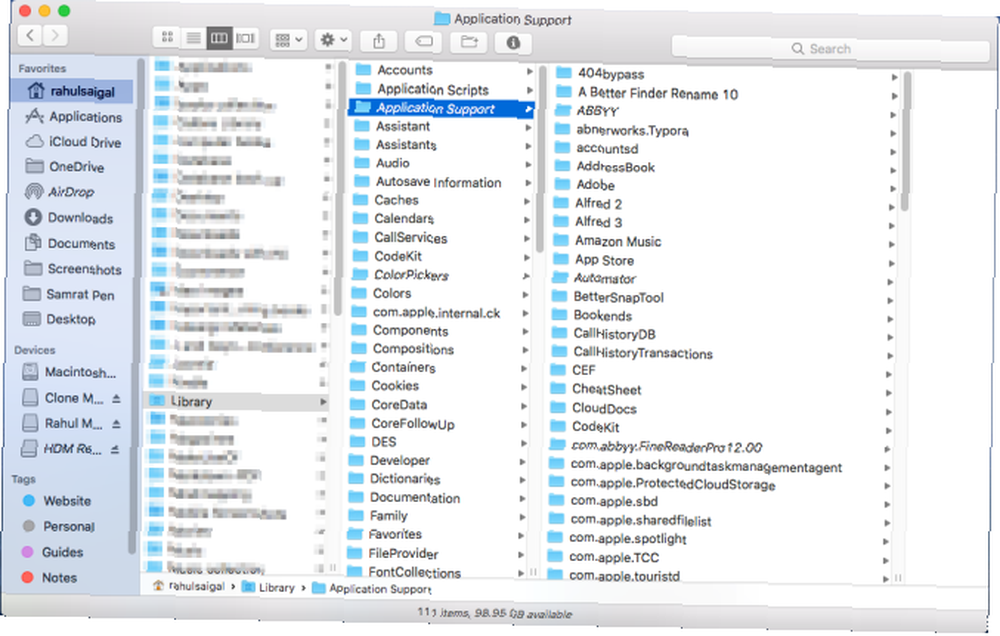
~ / Library / Preferences
Ta mapa sadrži sve podatke o preferencijama za zadane i treće aplikacije. Opet ne brišite sadržaj Postavke mapa; inače će se aplikacija vratiti u zadano stanje ili se može srušiti. Dok deinstalirate aplikaciju, AppCleaner će se brinuti za svoje postavke.
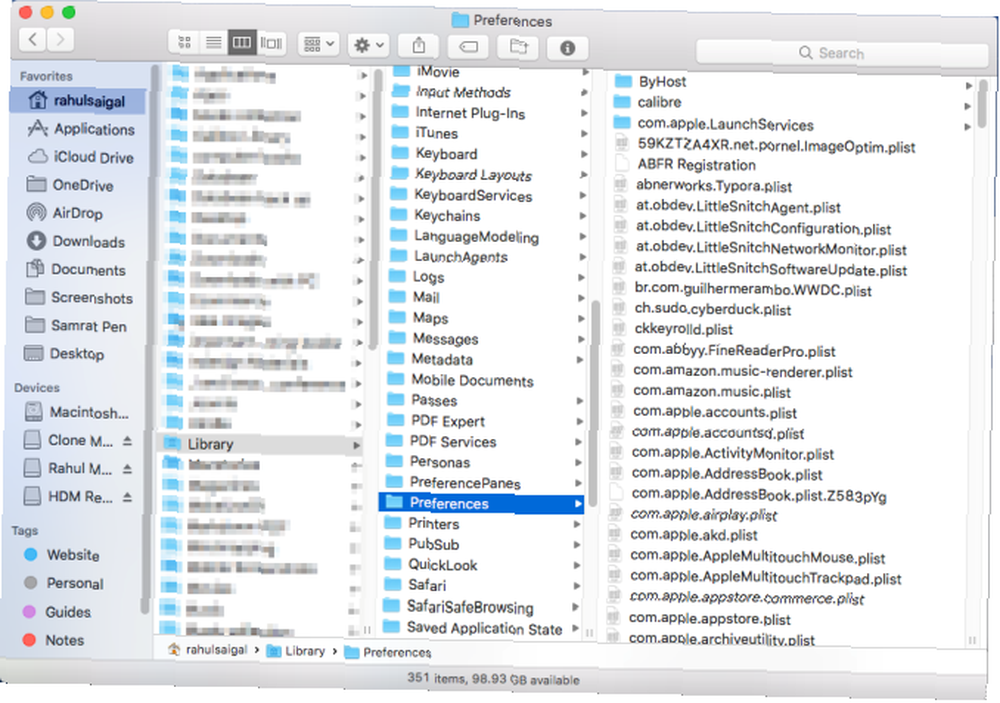
~ / Knjižnica / Mobilni dokumenti
Ovo je stvarno mjesto mape iCloud. Dokumenti, datoteke s preferencijama aplikacija, podaci o aplikaciji za iOS i više života u ovoj mapi. Ne biste je trebali premještati, preimenovati ili brisati. To je i mapa koja zauzima puno prostora na disku ako koristite iCloud. Izbrišite datoteke koje vam nisu potrebne iz iCloud Drive da biste smanjili njegovu veličinu.
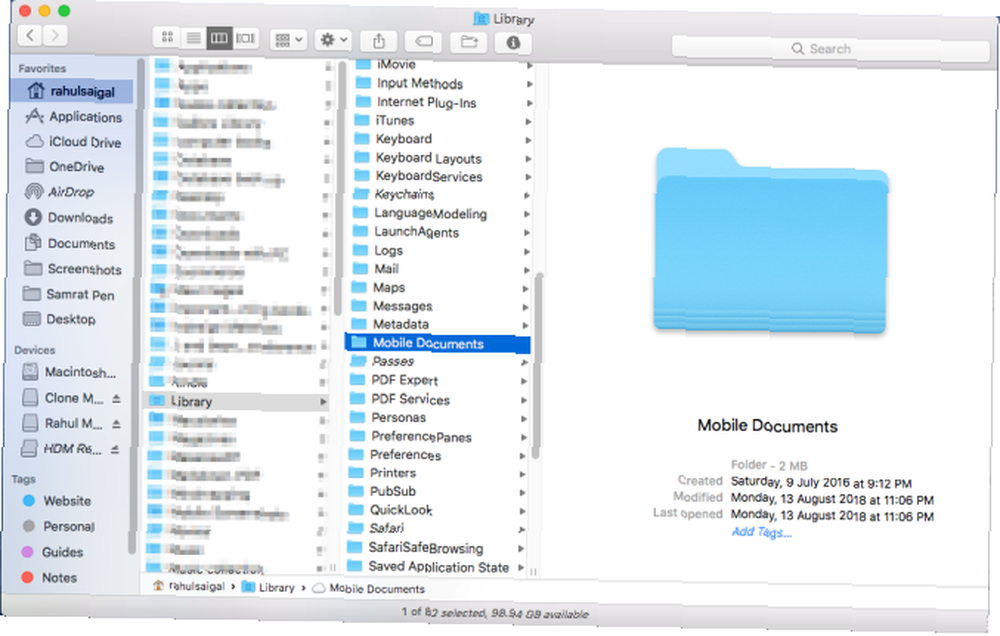
~ / Library / Kontejneri
Sadrži datoteke podrške, predmemorirane podatke i privremene datoteke za aplikacije koje preuzmete iz Mac App Store-a. Budući da su aplikacije u App Store-u nabijene pijeskom, ne mogu zapisati podatke nigdje u sustav. Opet ne brišite sadržaj ove mape. Ako mapa Containers zauzima puno prostora na disku, ponovno instalirajte predmetnu aplikaciju.
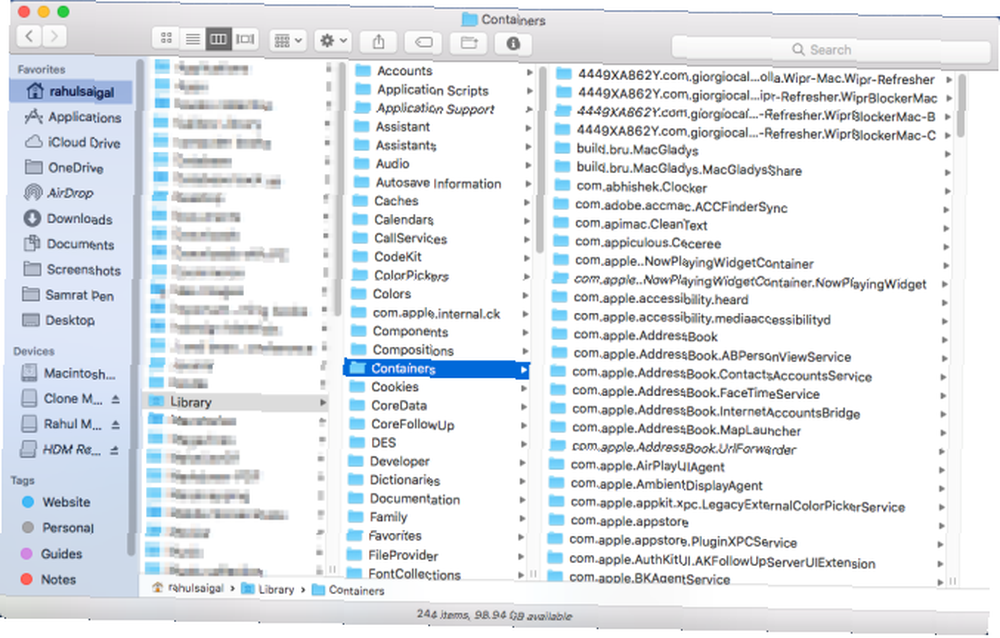
Druga mapa koju ćete pronaći u svojoj biblioteci je mapa CoreServices. Raspad mape Skrivena jezgra CoreServices u macOS-u Prelom mape Skrivena jezgra CoreServices u macOS-u Dubinski unutar vašeg Mac-a skriva mapu nazvanu CoreServices o kojoj možda ne znate. Pogledajmo koje su aplikacije unutra. , Više detalja o toj mapi možete provjeriti ovdje:
5. Skrivene mape u početnoj mapi
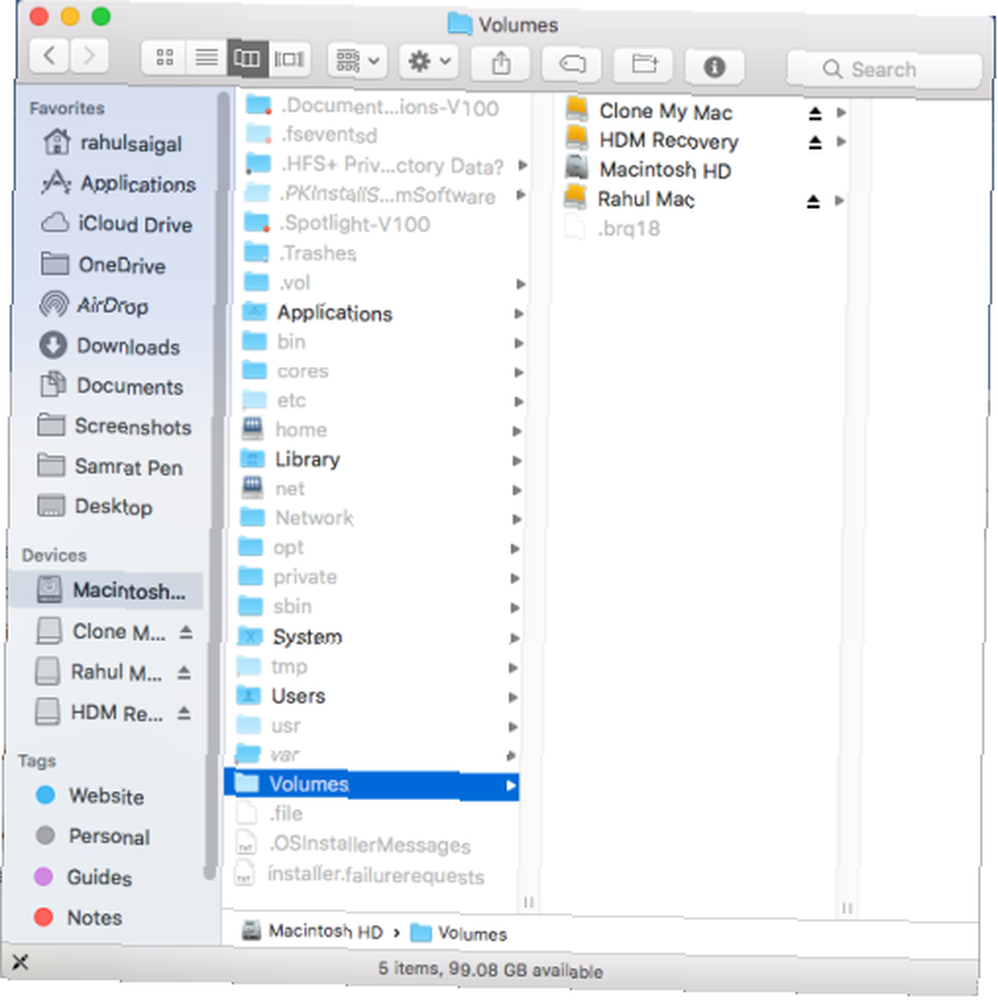
Kad pritisnete Cmd + Shift + Period tipke u Finderu, vidjet ćete obilje datoteka i mapa u Dom direktorij koji su obično skriveni od pogleda. Različite macOS tehnologije i aplikacije pohranjuju svoje podatke u te mape za nesmetan rad vašeg Maca. Ne biste trebali mijenjati ili brisati nijednu od ovih mapa:
- .Hit-V100: Spotlight metapodaci za svaki ugrađeni volumen. mdworker procesi koriste ove metapodatke za ažuriranje Spotlight pretraživanja.
- .fseventsd: Datoteka zapisa FSEvent-a koju je zabilježio fseventsd launchdaemon postupak. Nadgleda događaje datotečnog sustava, kao što su stvaranje datoteka, izmjene, brisanje i još mnogo toga. Time Machine koristi ove podatke za obradu sigurnosnih kopija u pozadini.
- .DocumentRevisions-V100: baza podataka za verziju macOS-a koju aplikacije koriste za spremanje i preuzimanje različitih verzija dokumenta.
- .PKInstallSandboxManager: Koristi se za nadogradnju softvera i uređaje za prijenos na pijesku.
- .PKInstallSandboxManager-sustavni programi: Koristi se za ažuriranje softvera sustava.
- .trashes: Mapa otpada u svakoj postavljenoj jedinici.
Uzmite sigurnosnu kopiju kako biste izbjegli gubitak podataka
Neuredno se miješati s ovim mapama jer bi to moglo oštetiti vaše aplikacije, dokumente i macOS. Iako se većina korisnika Maca ne mora brinuti o tim mapama, možda biste bili u iskušenju započeti istraživanje ovih mapa kada prostor na disku postane problem.
Imati sigurnosnu kopiju neophodno je. Ako izgubite bilo koji podatak, možete ih relativno lako obnoviti. Ako ne znate kako napraviti sigurnosnu kopiju, naučite kako koristiti vremenski stroj. I ako vam je ikad potrebno popraviti dopuštenja za disk na macOS-u Objasnjene dozvole za disk: Kako popraviti dozvole za macOS Objasnjene dozvole za Mac: Kako popraviti dozvole za macOS Imate problema s dozvolama diska na vašem Mac-u? Evo kako rade dozvole za disk i kako popraviti dopuštenja u macOS-u. za rješavanje problema, možemo vam pokazati kako to riješiti:











